PrimoPDF是一款专业的PDF文件打印工具。PDF文件打印工具中的佼佼者PrimoPDF。它非常适合在高质量到PDF,包括易于使用的界面,可以从几乎所有Windows应用程序打印到PDF;此外,PrimoPDF提供以下功能:对于屏幕,打印,电子书和印刷优化PDF输出,使用128位加密保护PDF文件安全性,并添加文档信息(例如标题,作者,主题,关键字)到转换PDF文件;完全支持64位计算机,双字节字符和非Tuetype字体支持,并改进PDF输出;该程序为用户提供了具有特定文件夹的用户,允许用户在使用要转换的文档名称时选择保存位置,如果要更改相同转换的其他设置,则此选项将使此选项返回PrimoPDF接口!!
软件功能:
以300多个文件格式创建PDF文件,
制作各种PDF文件,包括在线观看,电子书,办公室打印和印刷,
转换后的其他PDF文件,
在创建过程中使用密码保护安全性,并添加文档信息(标题,作者等)。
快速,从Microsoft的智能单击Word,Excel®和PowerPoint®,
PDF文件符合PDF 1.4和1.5规范,
兼容新的Windows 8和7。
安装步骤:
1.用户可以单击本网站上提供的下载路径以下载相应的程序安装包。
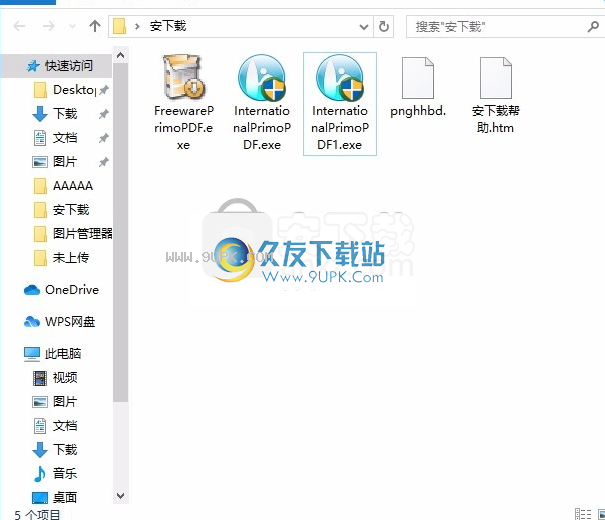
2,只需要使用解压缩函数打开压缩包,双击主程序安装,弹出程序安装界面
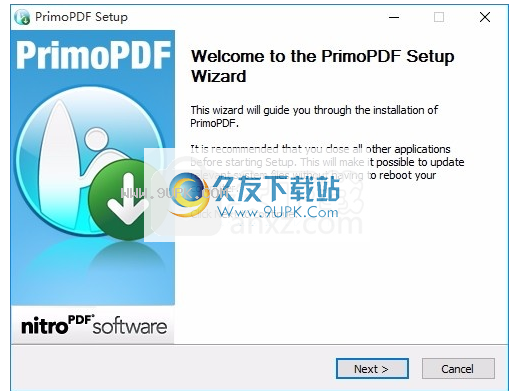
3,同意上述协议条款,然后继续安装应用程序,单击同意按钮
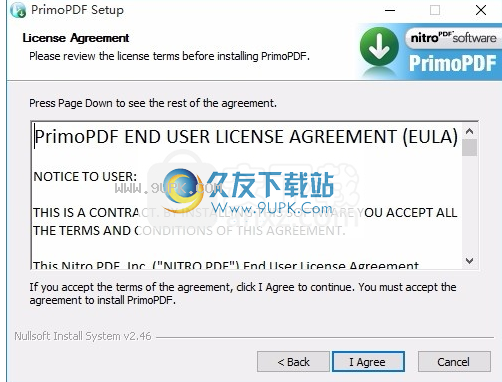
4,出于以下界面,用户可以使用鼠标单击下一个按钮
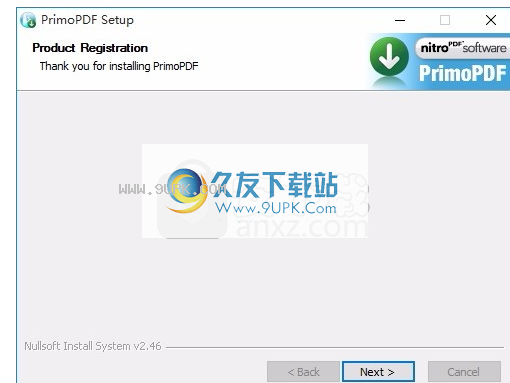
5,弹出应用程序安装计划加载界面,只需等待负载完成
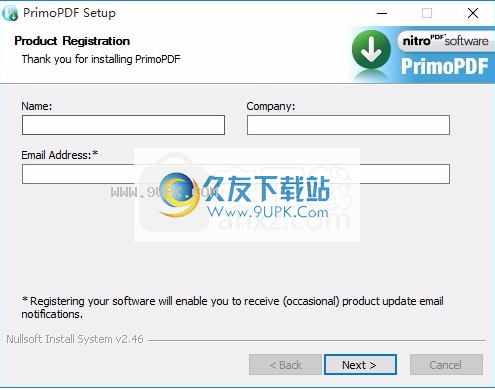
6.单击根据提示的安装,弹出程序安装完成界面,单击已完成的按钮
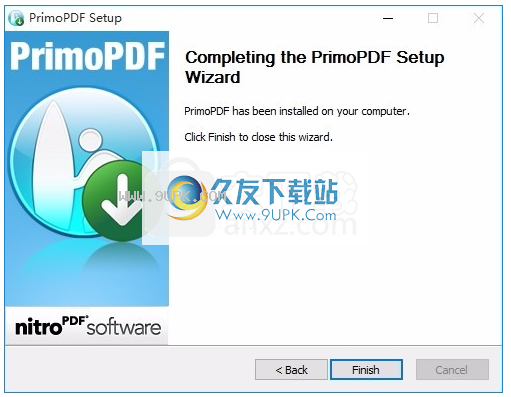
使用教程:
为了有效地安装和运行PrimoPDF,您的计算机应设置如下:
Microsoft®2000,WindowsNT®,WindowsXP®,WindowsServer®2003,
WindosVista®或Windows7®
至少30MB可用的硬盘空间。
注意:可能需要额外的磁盘空间,具体取决于转换文件的大小和类型。
浏览到PrimoPDF可用于32位和64位版本的Windows®的两个安装程序之一。
确保您下载的版本对应于您的操作系统。
出现提示时,选择易于查找的下载位置,例如“桌面”或“我的文档”文件夹,然后单击“确定”。
下载完成后,双击名为frewwareprimopdfx.exe(xx到2位数)的文件,将出现在上一步中。
在简要说明中完成安装。无需重新启动系统。
在Windows®开始菜单中,浏览到所有程序> Primo PDF,然后单击PrimoPDF选项。
在PrimoPDF接口中,单击关于PrimoPDF的关于PrimoPDF以访问各种在线资源或检查更新。
注意:PrimoPD是Microsoft .NET 2.0框架。如果在安装过程中未检测到.NET框架,系统将提示您安装它。
单击“安装.NET”以安装Windows Installer 3.1,然后单击“.NET Framework”。
完成后,PrimoPDF安装程序将自动恢复。
要将文档转换为PDF:
在创意程序中打开文档(例如Microsoft Word),然后选择“文件”>“打印”。
在打印机对话框中,从下拉菜单中选择PrimoPDF,然后单击“确定”完成
打印,然后启动PrimoPDF接口。
为您需要到达的文档质量选择创建配置文件。详细说明可以在本指南的“PDF创建配置文件”部分中找到。
选择另存下拉菜单,设置创建的PDF的名称和位置。
创建PDF时查询 - 允许您重命名PDF并选择保存位置。
单击“创建PDF”按钮以转换文档。
如果PDF的目标位置已包含相同的名称文件,则会
LE存在对话框提示您覆盖文件或将转换附加到现有的PDF。
或者,如果要将PDF保存为另一个目录名称,只需单击“取消”,您将返回“另存为”对话框。
设后转换后的PDF将在默认PDF查看器中自动打开。可以从后处理下拉菜单更改此行为。
提示:将文档转换为PDF格式的快速且简单的方法是将文档拖放到PrimoPDF桌面快捷方式,然后执行转换。
提示:PrimoPDF允许您将“文件存在”对话框配置为默认行为,以便在不提示的情况下自动覆盖或添加文档。
这些设置进一步说明了本指南的PrimoPDF文档设置部分
PDF创建配置文件
PrimoPDF提供了五个输出模板,允许您根据PDF文档的预期使用基于最佳大小和质量级别创建PDF文件。
书 - 创建适合电子书版本的PDF。
此配置将创建平均大小帧。
屏幕 - 创建PDF以优化屏幕。
此配置创建一个小的PDF文件并将图像分辨率降低到72DPI,这可以减少打印质量。
PDF文件并在优化文件时压缩所有图像以在各种屏幕上下载和查看。
打印 - 创建一个更适合大多数家庭和办公室的PDF。此配置创建一个高分辨率PDF文件,但不会嵌入字体。
软件特色:
轻松创建PDF.
一个按钮将几乎所有类型的文件转换为100%的行业标准PDF文件。
转换PDF到Word
使用Nitro Pro快速将PDF文档无缝转换为Word,或从Word转换为PDF。
当您想直接编辑PDF或仅导出到Microsoft Word和Excel
Nitro Pro使工作纠正和重新调整工作非常简单。
免费PDF软件
得了CNET编辑的终极五星级评级,Computerworld最佳PDF编辑器,由专家和用户喜爱。






















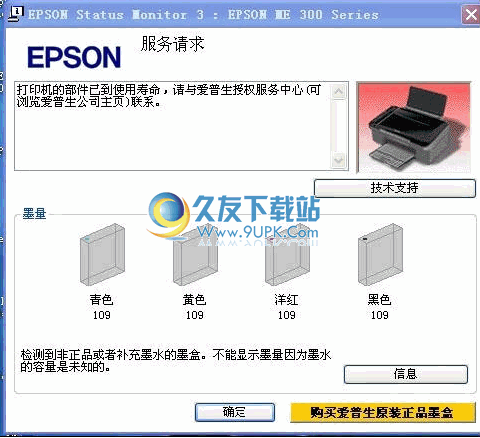
![Envelope Printer 1.43免安装版[信封打印工具]](http://pic.9upk.com/soft/UploadPic/2014-9/20149258473454486.gif)
![优图条码标签打印软件[商品条码打印工具] v10.0 正式安装版](http://pic.9upk.com/soft/UploadPic/2015-9/201591614462059616.gif)



